Para las personas mayores: gestionar los contactos con el ipad 2
iPad ayuda a administrar información de contacto, como nombres, direcciones, números de teléfono, y así sucesivamente. Claro, usted puede utilizar una libreta de direcciones para mantener contactos, pero ¿por qué debería, cuando el iPad hace que sea tan divertido?
Conteúdo
- Toque el icono de la aplicación contactos en la pantalla principal.
- Toque en el botón agregar, el botón con el signo más pequeño (+) en él.
- Introduzca la información de contacto que desea.
- Para añadir una dirección de correo o en la calle, toque añadir nueva dirección.
- Para agregar un campo de información, pulse agregar campo.
- Seleccione un campo que añadir.
- Toque en el botón hecho cuando termine de hacer las entradas.
Por ejemplo, una vez que la dirección de un amigo se carga en Contactos, puede utilizar la aplicación Mapas del iPad para agarrar las direcciones a la casa de tu amigo. Si tu amigo tiene un blog u otro sitio Web, puede cargarlo en un santiamén en tu iPad.
Toque el icono de la aplicación Contactos en la pantalla principal.
Se abre la aplicación Contactos. Si usted no ha entrado en contactos, se ve una libreta de direcciones en blanco.
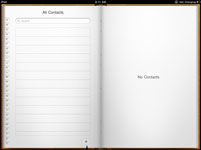
 Agrandar
AgrandarToque en el botón Agregar, el botón con el signo más pequeño (+) en él.
Una página en blanco Info abre y se muestra el teclado en pantalla.
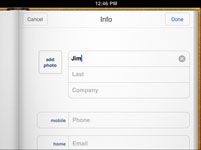
 Agrandar
AgrandarIntroduzca la información de contacto que desea.
Sólo se requiere un nombre en el primer campo. Para desplazarse por la página de contacto y ver más campos, chasquear arriba en la página con el dedo.
Para añadir una dirección de correo o en la calle, toque Añadir nueva dirección.
Esto abre campos de entrada adicionales para la dirección.
Para agregar un campo de información, pulse Agregar campo.
Aparece el diálogo Agregar campo.
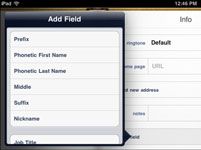
 Agrandar
AgrandarSeleccione un campo que añadir.
Usted puede tener que hojear la página con el dedo para ver todos los campos. Una vez que se toca un campo, se agrega al cuadro de diálogo Información. Escriba la información que desea guardar en el nuevo campo.
Si el contacto tiene un nombre que es difícil para que usted pronuncia, considere agregar el campo Apellido fonético Nombre o fonético, o ambos, para registro de esa persona.
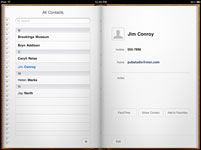
 Agrandar
AgrandarToque en el botón Hecho cuando termine de hacer las entradas.
El nuevo contacto aparece en la libreta de direcciones.






